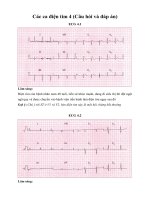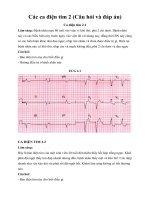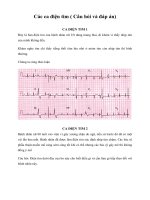Tài liệu 191 Câu Hỏi Và Đáp Án MCSA ppt
Bạn đang xem bản rút gọn của tài liệu. Xem và tải ngay bản đầy đủ của tài liệu tại đây (550.58 KB, 25 trang )
70-290
1. Liệt kê theo thứ tự 7 lớp của mô hình OSI
Application
Presentation
Session
Transport
Network
Datalink
Physical
2. Liệt kê theo thứ tự 3 lớp của mô hình Internet
Application
TCP/IP
Physical
3. Diễn giải khác biệt chủ yếu giữa TCP và UDP
TCP: Truyền tin có bảo đảm. Máy tính nhận tin sẽ xác nhận với máy tính phát tin khi nhận
đủ thông tin hoặc yêu cầu bổ sung nếu nhận chưa đủ.
UDP: Truyền tin không bảo đảm. Máy tính nhận tin không có hồi báo đến máy tính phát tin
cho dù nhận đủ thông tin hay không.
4. Vẽ hình minh họa BUS topology
5. Vẽ hình minh họa nguyên lý RING topology
6. Vẽ hình minh họa nguyên lý
STAR topology
Trang 1 of 25
7. Vẽ sơ đồ vật lý STAR topology
8. Trình bày công dụng của MAC / physical address
Định danh một thiết bị mạng
9. Trình bày khác biệt cơ bản giữa hub và switch
- Hub: Vùng xung đột do thông tin đến 1 port (của hub) sẽ phát tán đến mọi port còn lại.
- Switch: Sau khi tạo bản ghi ánh xạ giữa số port và địa chỉ MAC của thiết bị mạng, switch
truyền thông tin trực tiếp từ port đến port chứ không phát tán.
10. Trình bày khác biệt cơ bản giữa cáp UTP và cáp STP
- STP: Có lưới đồng bảo vệ để chống nhiễu
- UTP: Không có lưới đồng bảo vệ
11. Vẽ sơ đồ bấm cáp thẳng. Đánh dấu các tiếp điểm truyền tín hiệu
12. Vẽ sơ đồ bấm cáp chéo. Đánh dấu các tiếp điểm truyền tín hiệu
13. Phải dùng cáp thẳng hay cáp chéo trong các trường hợp sau:
a. Để nối 2 máy tính -> Chéo.
b. Để nối máy tính và switch -> Thẳng.
c. Để nối 2 switch -> Chéo.
d. Để nối máy tính và modem ADSL -> Chéo.
14. Hệ thống mạng gồm: 04 máy tính Windows XP, 01 switch 08 port, 01 modem ADSL 01
port. Vẽ sơ đồ kết nối để các máy tính có thể liên lạc được nhau và truy cập được internet.
15. Công dụng của địa chỉ IP và subnet mask
- Địa chỉ IP: định danh thiết bị mạng
- Subnet mask: tách địa chỉ IP thành network ID và host ID
Trang 2 of 25
16. Xác định Network ID, Host ID và địa chỉ broadcast của các máy tính sau:
a. PC1: 134.215.3.5 / 16
Network ID: 134.215.0.0
Host ID: 0.0.3.5
Broadcast: 134.215.255.255
b. PC2: 192.168.1.25 / 24
Network ID: 192.168.1.0
Host ID: 0.0.0.25
Broadcast: 192.168.1.255
c. PC3: 192.168.215.258 / 24
Không phải là địa chỉ IP
d. PC4: 18.22.13.215 / 8
Network ID: 18.0.0.0
Host ID: 0.22.13.215
Broadcast: 18.255.255.255
17. Liệt kê 5 lớp địa chỉ IP
A,B,C,D,E
18. 02 tên gọi của địa chỉ 127.0.0.1 là gì?
LoopBack và LocalHost
19. Liệt kê các khoảng địa chỉ Private
10.x.x.x
172.16.x.x -> 172.31.x.x
192.168.x.x
20. Máy tính A có địa chỉ IP 172.18.1.25 / 16. Trên máy tính A thực thi câu lệnh “ping
210.245.22.171” và nhận thông báo “Destination host unreachable”. Giải thích (các) nguyên
nhân.
Không có Default Gateway
21. Máy tính A có địa chỉ IP 172.18.1.25 / 16. Trên máy tính A thực thi câu lệnh “ping
210.245.22.171” và nhận thông báo “Request timed out”. Giải thích (các) nguyên nhân.
Sai Default Gateway / không có router
Địa chỉ không tồn tại.
Máy tính 210.245.22.171 không trả lời
22. Trình bày ý nghĩa của thông số Default Gateway
-Là nơi mà gói tin phát xuất từ một thiết bị mạng sẽ được chuyển đến khi gói tin đó có địa
chỉ mục tiêu và địa chỉ nguồn không cùng network ID.
-Thông số DG là 1 đ/c ip của thiết bị sẽ làm cửa ngõ định tuyến cho các pc hay thiết bi
trong cùng 1 mạng muốn liên lạc với các pc hay thiết bị khác ở ngoài mạng hay internet.
đ/c DG phải củng lớp mang với các thiết bị trong mạng của mình
23. Máy tính A có địa chỉ IP 172.18.1.25 / 16. Chọn các địa chỉ có thể là default gateway của
máy tính A:
a. 172.19.1.25
b. 172.19.1.255
c. 172.18.255.254 -> Default Gateway
d. 172.18.251.256
24. Trình bày ý nghĩa của thông số Preferred DNS server
Trang 3 of 25
-Là mục tiêu của gói tin truy vấn DNS. Truy vấn DNS là gói tin yêu cầu phân giải từ tên ra
địa chỉ IP hoặc ngược lại.
-Thông số perferred dns là 1 địa chỉ ip của 1 pc hay thiết bị đãm nhiệm vai trò của một DNS
server , có nhiêm vụ phân giãi từ tên ra đia chỉ ip hay ngược lại cho 1 thiết bị hay 1pc ,giúp
cho các thiết bị hay các pc giao tiếp với nhau dễ dàng hơn ( thay vi sử dung địa chỉ ip rất
khó nhớ).
Khi sử dụng mạng nhả cung cấp dịch vụ (isp) , thì ta trỏ về ip preferred dns của nhà cung
cấp dịch vụ đó, để có thể truy cập internet, và cá dịch vụ khác (bàng tên) . còn ip preferred
dns trong domain mang nội bộ thi no giúp phân giải các pc lẫn nhau trong mạng nội bộ
25. 02 user account luôn luôn tồn tại?
Guest và Administrator
26. Tất cả các user account của máy tính A đều bị disable. Trình bày một cách (có khả năng
thành công cao nhất) để đăng nhập tại máy tính A.
Khởi động máy tính ở chế độ Safemode. vào enable lại user account.
27. Ý nghĩa và công dụng thuộc tính “User must change password at next log on”
. ý nghĩa là user cần phải thay đổi password cho lần đăng nhập kế tiếp.
. công dụng để tăng cường tính bảo mật cho user.
28. Ý nghĩa và công dụng thuộc tính “User cannot change password” và “Password never
expired”
. user không đươc thay đổi pass >>tài khoản user dung chung
. Password không bao giờ hết hạn >>tài khoản để thưc thi một job nào đó
theo lịch trình (scheduled task).
29. Ý nghĩa và công dụng thuộc tính “Account is disable”
Account đã bị cấm.
30. Khi chỉnh Local Policy ở phần Computer Configuration, policy sẽ có hiệu lực vào thời
điểm nào? Khi chỉnh Local Policy ở phần User Configuration, policy sẽ có hiệu lực vào thời
điểm nào?
- có hiệu lực ngay lập tức: gpupdate /force.
-Log on/off : đối với policy trong phần user
-Restart máy đối với policy trong phần computer
31. Cho ví dụ 05 (năm) mật khẩu phức tạp
1. Viết thường + hoa + ký tự đặc biệt : passWord!
2. Viết thường + số + ký tự đậc biệt : p@ssword1
3. Viết hoa + số + ký tự db : PAD123#
4. Viết thường + viết hoa + số : pAssWord123
5. Viết thường + viết hoa + số + ký tự: P@ssword123.
32. Mục tiêu: Buộc người dùng phải sử dụng tối thiểu 05 (năm) mật khẩu. Triển khai:Thiết
lập (các) chính sách mật khẩu nào, giá trị?
Security Policy > Account Policy > Password Policy
- Enforce Password History: 4
33. Mục tiêu: Khóa tài khoản vô thời hạn sau 10 (mười) lần nhập sai mật khẩu. Triển
khai:Thiết lập (các) chính sách mật khẩu nào, giá trị?
Security Policy > Account Policy > Account Lockout Policy
- Account Lockout Threshold: 10
- Account Lockout Duration: 0
Trang 4 of 25
34. Trình bày ý nghĩa & công dụng của policy: Computer configuration > Windows settings
> Security settings > Security options > Account: Limit local account use of blank
passsword to console log on only
- Không cho phép user xử dụng pass trắng để logon vào máy tính .
-Giới hạn tài khoản sử dụng password trắng chỉ được truy cập cục bộ (không cho phép truy
cập qua mạng)
35. Trình bày ý nghĩa & công dụng của policy: Computer configuration > Windows settings
> Security settings > Security options > Interactive logon: Do not display last user name
Ở màn hình logon không hiển thị user name của tài khoản cuối cùng đăng nhập vào hệ
thống
36. Share Permission có bao nhiêu lựa chọn?
Full Control ; Change ; Read
37. Trình bày câu lệnh tạo ổ đĩa mạng.
Ánh xạ ổ đĩa: Net use [tên ổ đĩa]: [đường dẫn tuyệt đối đến shared folder]
38. Mục đích: Liệt kê tất cả shared folder và vị trí của chúng trên một server. Trình bày cách
thực hiện.
Computer Management: System Tools > Shared Folders > Shares
39. Trình bày cách hủy inheritable NTFS permission trên một tài nguyên.
[Tài nguyên] Properties > tab Security -> Advanced > bỏ check ô “Allow inheritable
permissions …”
40. Trình bày cách áp NTFS permission của một thư mục lên mọi tài nguyên trong thư mục
đó.
[Tài nguyên] Properties > tab Security -> Advanced > check ô “Replace permission entries
…”
41. Liệt kê các standard NTFS permission
Full Control ; Modify ; Read & Execute ; List Folder Content ; Read ; Write
42. Khi truy cập tài nguyên qua mạng, người dùng phải chịu các loại permission nào, kết
quả tổng hợp là gì?
share permission và NTFS permission, kết quả là phấn giao của 2 permission này.
43. Trên thư mục ABC, permission được thiết lập: Shared permission: Everyone allow
read; NTFS permission: KT1 allow write. Cho biết KT1 có quyền gì khi truy cập ABC qua
mạng.
Không có quyền vì giao 2 cái ra tập hợp rỗng.
44. Trình bày cách thiết lập quyền giữa NTFS permission và Share permission trên tài
nguyên sao cho NTFS permission được bảo toàn trong cả 2 trường hợp truy cập tại chỗ và
truy cập qua mạng.
- share permision : full control
- NTFS permission : cấu hình theo yêu cầu người sử dụng..
45. Creator Owners là gì?
User toàn quyền truy cập cục bộ trên tài nguyên do chính mình tạo ra
46. Special permission là gì?
Trang 5 of 25
Chi tiết hóa Standard Permissions có 13 special.
47. Cách xác định NTFS permission của một user trên một tài nguyên.
Sử dụng Effective Permission ([Tài nguyên] Properties > tab Security -> Advanced > tab
Effective Permissions >add vào user mình muốn xem quyên vào .
48. Trình bày sự khác biệt giữa hai NTFS permission: Full control và Modify.
Full control = 13 quyền.
Modify mất 3 quyền.
Modify + 3 quyền = Full control.
49. Hệ thống mạng ngang hàng gồm 08 (tám) máy trạm Windows XP và 01 (một) file server
Windows server 2003. File server có 2 thư mục HoSoKeToan và HopDong. Trình bày các
bước cấu hình tối giản để mọi nhân viên có thể đọc dữ liệu trong HopDong, giám đốc và
phó giám đốc có thể đọc, ghi, xóa, sửa dữ liệu trong HoSoKeToan và HopDong.
Tại file server:
- Tạo 2 user NV / 123, BGD / 456
- Set NTFS permission trên HopDong: Remove Users, NV: read & execute, BGD: Modify
- Set NTFS permission trên HoSoKeToan: Remove Users, BGD: Modify
- Share full HopDong & HoSoKeToan
- Thông báo NV / 123 cho các nhân viên, thông báo BGD / 456 cho giám đốc và phó giám
đốc dùng khi truy cập.
50. Trình bày tóm lược các bước để xây dựng AD domain gồm 01 domain controller và 01
domain member.
Tại Server:
- Chỉnh Preferred DNS về IP chính mình
- Start > Run > DCPromo > lần lượt thực hiên các yêu cầu trong quá trinh nâng cấp.(dặt
tên domain abc.com:…….) restart PC
Tại WorkStation:
- Chỉnh Preferred DNS về Server
- System Properties > tab Computer name > Change > Domain > nhập DNS Domain name
(abc.com) > ok…restart PC
51. Máy tính dùng (các) hệ điều hành nào có thể được xây dựng thành domain controller?
Windows Server NT, 2000, 2003, 2008
52. Máy tính dùng (các) hệ điều hành nào có thể gia nhập AD domain?
Windows > 95, NT4.0, XP, Vista, 2k3, 2k8.
53. Trình bày khác biệt cơ bản giữa local user và domain user.
- Local user: Tồn tại trên từng máy đơn, User thuộc máy nào chỉ có thể 3 logon tại máy đó.
- Domain user: Lưu trữ tại DC, mặc định có thể logon tại mọi domain member.
54. Trình bày khác biệt cơ bản giữa local administrators và domain administrators.
- Local admin: Toàn quyền trên từng máy đơn.
- Domain admin: Toàn quyền trên Domain Controller và mọi domain member.
55. Một single domain gồm 20 (hai mươi) domain member và 02 (hai) domain controller.
Single domain đó có bao nhiêu built-in administrator?
21 built in administrator (20 local admins + 01 domain admin)
Trang 6 of 25
56. Domain user HuyTV thuộc domain NhatNghe.com.vn. Viết 02 loại tên của domain user
HuyTV (uPN – user Pricipal Name và Pre-Windows 2000 name)
User Principal Name:
Pre-Windows 2000 Name: nhatnghe/HuyTV
57. Domain Administrator làm việc tại một domain member Windows XP phải làm gì để có
thể quản lý domain users và domain computers?
Cài Adminpak.msi
58. Trình bày cách cấu hình home folder cho 01 domain user
1 . tạo 1folder home data trên file server vd : C:\homedata
2 . share permisson folder homedata : everyone > full control
3. Phân quyền NTFS: Remove group Users
4. vào ad user & computer > chon user propetites > profile > home folder >
Conect “tên ổ đỉa” to : \\ tên máy file server (hoặc ip)\homedata\%username%
Ok là xong .
59. Bạn đang log on tại một một domain member Windows XP đã được cài AdminPak.msi.
Trình bày cách điều chỉnh chính sách mật khẩu của domain thông qua giao diện Active
Directory Users and Computers.
Logon với tư cách admin
Ta vào ADUC > chạy run as (shift+ phải chuột) > với tư cách là administrator > tạo 1 OU
chứa các users acount.> new 1GPO trong ou>edit > computer configuration>windows
setting>security setting>account policies>password policy >> roi làm viêc
60. Bạn đang log on tại một một domain member Windows XP đã được cài AdminPak.msi.
Trình bày cách điều chỉnh chính sách để cho phép một group (ví dụ group ITDept) log on
tại domain cotroller.
Logon với tư cách admin
Vào domain controller security policy> local policy > use rights assignment>allow logon on
locally> add…group it dept
61. Khi một domain computer start thành công hoặc một domain user logon thành công thì
phải chịu các lớp policy nào, độ ưu tiên thuộc về lớp nào?
1. OU, 2. Domain. 3. Local Policy … độ ưu tiên OU cao nhất.
62. Làm cách nào để một organizational unit chỉ chịu ảnh hưởng của các policy liên kết
trực tiếp với nó?
Ta ngăn chận tính thừa kế từ OU cha :
Vào propetites của OU > tab GPO > chọn dấu “block policy inheritance” > ok.
63. Không thay đổi vị trí của một domain user, làm cách nào để domain user đó không chịu
ảnh hưởng của một policy đang áp đặt lên OU chứa nó?
Right click ou> propetites> tab gpo> chon policy > propetites> tab security > add user >
deny
64. Trình bày cách deploy software cho computer account.
- trước tiên ta làm 1 folder có chứa soft mà ta muốn deploy (.msi), rồi share mặc định folder
đó.
- Vào AD Tạo OU > có chứa computer mà ta sẽ áp GPO lên đó
- Vào propetites của OU > tab Group policy >new > tao 1group tên deploy softwave > edit >
trong group policy editor > computer configuration > softwave setting > R.click softwave
installation > new > package > browse đến soft ta muốn deploy > assginned > ok >
gpupdate /force.
Trang 7 of 25
65. Trình bày cách cấu hình folder redirection cho một domain user.
- Tạo OU
- Move user vào OU
- Trên file server tạo 1 folder share permision full control (everyone) : vd : c:\fr
- Vào ad R.click OU > propetites >group policy > new > tao 1group tên folder redirection >
edit > trong group policy editor > user configuraiotn > windows setting > folder redirection >
R. click thư mục cần định hướng (my document) > propetites > target > trong phần setting:
“basic redirect everyone: folder to same location” > root path : \\ ip của file server\fr .> ok
Kt : logoff admin > logon user > R.click my document > target > \\pc server\fr .
Chú ý : thêm phần setting
66. Trình bày nội dung 05 kiểu sao lưu: copy, daily, normal, differential và incremental.
- copy : backup tất cả folder và file , nhưng ko xóa thuộc tính A
- Daily : backup các folder và file thay đổi trong ngày , ko xóa thuộc tính A
- Normal : backup tất cả folder và file , xóa thuộc tính A
- Differential : backup các folder và file thay đổi kể từ sau lần backup normal or incremential
< xóa thuộc tính A
- Incremential :backup các folder và file thay đổi trong lần backkup cuối cùng trước đó , ko
xóa thuộc tính A.
67. Những user nào có khả năng sao lưu và phục hồi dữ liệu?
- Các User thuộc group: Administrators, Backup Operators, đều Backup và Restore được.
68. Trình bày cách cấu hình để cho phép một người dùng kết nối đến một server Windows
2003 bằng terminal service.
- máy server : bật chức năng remote desktop (my computer> propetites > tab remote >
enable remote desktop on this computer)
- Add user vào group remote desktop users.
- máy client : accessories > communication > remote desktop connection > nhập user
name , pass > ok.
69. Giải thích ý nghĩa 03 permission trên một printer: print, manage printer và manage
document.
- Print: In dữ liệu
- Manage printer: Quản lý máy in
- Manage document: quản lý tài liệu in (cancel. Pause. Resume) tư liệu in, sắp xếp thứ tự
tư liệu in.
70. Trình bày cách cấu hình để print job của một user luôn luôn được thực hiện trước print
job của các user khác.
B1. Tạo 1 printer vật lý cho nhiều print logic device.
B2. Phân quyền thích hợp cho user trên các printer.
B3. Cấu hình priority trên các printer. (1-99, số càng lớn độ ưu tiên càng cao)
71. Trình bày cách cấu hình cân tải (chia đều print job) tự động trên 05 print device HP
Laser 2000.
sau khi đã có 5 máy in vật lý HP laser 2000 rối thì ta làm như sau:
- ta chỉ add 1 printer logic sẽ đại diện cho 5 máy in vật lý trên.(enable chức năng printer
pooling)
- [Printer] Properties > tab Ports > check ô “Enable printer pooling”> chọn lần lượt các port
của 5 máy in HP >ok (default printer chỉ nhận 1 port của 1 máy in vật lý thôi)
Vậy là khi users in thì printer sẽ điều phối cho các tài liệu in đươc dàn trải trên các máy in
Trang 8 of 25
72. Thuộc tính nén (hoặc không nén) của dữ liệu sẽ thay đổi thế nào khi di chuyển hoặc
sao chép. Cho ví dụ minh họa các trường hợp.
- Không phụ thuộc nơi đến: move (cut / paste) cùng volume
- Phụ thuộc nơi đến: Mọi trường hợp còn lại
73. Liệt kê 04 object, 05 counter và 05 giá trị chuẩn cần triển khai khi giám sát hiệu năng
của một server (monitoring server performance)
Perf. Obj. Counter Standard
1. Memory 1. Pages / sec. <= 20
2. Network interface 2. Bytes total / sec. >= base line
3. Physical drive 3. % Disk time <= 50
4. Avg. Disk queue length <= 2
4. Proccessor 5. % Proccessor time <= 85
74. Trình bày cách áp đặt giá trị disk quota giống nhau lên mọi volume trên một server.
Policy “Default Quota Limit and Warning Level” (Local Policy > Computer Configuration >
Administrative Templates > System > Disk Quota)
75. Giải thích ý nghĩa của driver signing.
Đoạn code do Microsoft chèn vào software để xác nhận rằng Microsoft đã thử nghiệm khả
năng tương thích của software với Windows.
76. Trình bày cách cấu hình một hardware profile.
B1. Copy 1 profile có sẵn ra.
B2. Restart chọn profile mới. Dùng Device Manager để enable / disable thiết bị.
70-291
77. Trình bày mục đích của việc chia subnet.
Giảm broadcast & tiết kiệm địa chỉ IP
Tăng tốc độ truy nhập.
Lọc dữ liệu bằng cách dùng filter.
78. Trình bày bản chất của việc chia subnet.
Mượn1 số bit đầu tiên của phần Host ID để làm Network ID
79. Trình bày các bước chia subnet.
B1. Số subnet: 2
n
– 2 (n: số bit mượn của phần Host ID)
B2. Số host / subnet: 2
m
– 2 (m: số bit còn lại của phần Host ID)
B3. Tính subnetmask mới: SM’
B4. Bước nhảy: b = 256 – SM’
B5. Các network ID: network thứ i: i x b
B6. Các host ID: Host đầu tiên : Network ID + 1
Host cuối cùng : Network ID kế - 2
Broadcast : Network ID kế - 1
80. Xác định network ID và địa chỉ network broadcast của máy tính:
- IP address: 192.168.64.82
- Subnet mask: 255.255.255.224
SM: 255.255.255.1110 0000 => m = 5
82 chuyển sang số thập phân: 0101 0010
Chuyển tất cả bit Host về 0 ta có Network ID: 0100 0000
Trang 9 of 25
Chuyển tất cả bit Host về 1 ta có Broadcast: 0101 1111
=> Network ID: 192.168.64.64/27
Broadcast: 192.168.64.95
81. Xác định network ID và địa chỉ network broadcast của máy tính:
- IP address: 10.0.0.82
- Subnet mask: 255.255.255.240
SM: 255.255.255.1111 0000 => m = 4
82 chuyển sang số thập phân: 0101 0010
Chuyển tất cả bit Host về 0 ta có Network ID: 0101 0000
Chuyển tất cả bit Host về 1 ta có Broadcast: 0101 1111
=> Network ID: 10.0.0.80/28
Broadcast: 10.0.0.95
82. Một máy tính được cấu hình IP:
- IP address: 192.168.64.82
- Subnet mask: 255.255.255.224
- Default gateway: 192.168.64.124
Xác định giá trị không hợp lệ và giải thích. Nêu ra một giá trị hợp lệ.
Default Gateway không hợp lệ vì khác Network ID với IP address
Giá trị hợp lệ:
- 192.168.64.65 -> 192.168.64.81
- 192.168.64.83 -> 192.168.64.94
83. Hệ thống mạng gồm 03 (ba) network. Network 1: 40 PCs, Network 2: 30 PCs, Network 3:
20 PCs. Chia subnet sao cho cả 3 network có địa chỉ IP dạng 172.16.0.X.
40 PCs 2
m
– 2 >= 40 m = 6 n = 16 – 6 = 10
SM: 255.255.1111 1111 1100 0000 = 255.255.255.192
b = 256 – 192 = 64
- Network 1: 172.16.0.64/26
- Network 2: 172.16.0.128/26
- Network 3: 172.16.0.192/26
84. Một tổ chức cần sở hữu tối thiểu 04 (bốn) địa chỉ IP public. Yêu cầu: Nêu ra 01 network
ID (& subnet mask) phù hợp nhu cầu, liệt kê các địa chỉ IP của network.
Lấy địa chỉ thuộc lớp C. Mặc định: X.Y.Z.0/24
2
m
– 2 >= 4 m = 3 n = 8 – 3 = 5
SM: 255.255.255.1111 1000 = 255.255.255.248 b = 256 – 248 = 8
Network 1: A.B.C.8/29 Các đc IP: A.B.C.9 -> A.B.C.15
85. Một routing table bao gồm 4 route như sau:
Destination Subnet mask Interface Gateway Metric
192.168.0.4 255.255.255.252 LAN 192.168.0.254 1
192.168.0.5 255.255.255.252 LAN 192.168.0.254 1
192.168.0.6 255.255.255.252 LAN 192.168.0.254 1
192.168.0.7 255.255.255.252 LAN 192.168.0.254 1
Các Route 192.168.0.5 / 30, 192.168.0.6 / 30 & 192.168.0.7 / 30 là bất hợp lệ, sẽ không thể
khai báo => không thể tồn tại trong routing table
86. Giải thích ý nghĩa các thông số của một route.
- Destination : đ/c đích của gói tin cần đến
- Subnet mask: xác đinh net id của đ/c chỉ đích , hổ trợ dường đi của gói tin
Trang 10 of 25